Publicité
Il est courant d'entendre des gens se plaindre que leur téléphone a commencé à ralentir, ou qu'ils sont à court d'espace, ou que la durée de vie de la batterie n'est plus bonne.
Beaucoup de ces choses peuvent être causées par les diverses applications, fichiers et autres éléments aléatoires qui s'accumulent au fur et à mesure que vous utilisez votre téléphone. Heureusement, il est facile de le nettoyer et Android a les outils pour faire le travail.
1. Désinstaller les applications
Le premier point de départ consiste à désinstaller toutes les applications que vous n'utilisez pas. Nous avons tous tendance à accumuler des applications au fil du temps, les laissant là au cas où nous en aurions besoin. Si vous ne les utilisez pas, désinstallez-les.
Il n'y a aucun avantage réel à conserver les applications que vous n'utilisez pas. Ils encombrent le tiroir de votre application, prennent de la place et peuvent s'exécuter en arrière-plan ou se connecter à Internet sans que vous vous en rendiez compte. Si vous souhaitez voir la quantité d'espace utilisée par une application, accédez à
Paramètres> Stockage> Applications, puis sélectionnez Classer par taille dans le menu.
En plus de désinstaller les applications que vous avez téléchargées, vous pouvez désactiver toutes les applications système dont vous n'avez pas besoin. Lorsque vous désactivez une application, son icône est masquée, toutes les mises à jour sont supprimées, vous ne pouvez pas la lancer et elle ne s'exécutera pas automatiquement.
Pour désactiver une application, accédez à Paramètres> Applications, puis localisez l'application et appuyez sur Désactiver. Pour la réactiver, retrouvez l'application et appuyez sur Activer. Notez que la désactivation ne fonctionne que pour les applications système intégrées qui ne peuvent pas être désinstallées.
Débarrassez-vous des applications «Speed Booster»
Pendant que vous y êtes, vous devez vous débarrasser de toute application «d'amélioration des performances» que vous avez installée. Ceux-ci accumulent des centaines de millions de téléchargements, mais sont presque tous inutiles.
Ces applications incluent des tueurs de tâches, des amplificateurs de RAM ou tout autre élément qui promet d'accélérer votre téléphone. Ils ne fonctionnent pas Pourquoi les boosters de RAM et les tueurs de tâches sont mauvais pour votre AndroidÀ première vue, les amplificateurs de RAM et les tueurs de tâches semblent incroyablement utiles, mais un examen plus attentif montre qu'ils pourraient en fait nuire à votre téléphone. Lire la suite . Les nettoyeurs de cache ne sont pas nécessaires car la fonctionnalité est intégrée au système d'exploitation. Les applications antivirus ne sont généralement pas nécessaires, car toutes les applications soumises au Play Store sont analysées pour détecter les logiciels malveillants (sauf si vous téléchargez des applications à partir de sources externes). Les économiseurs de batterie ne prolongez la durée de vie de votre batterie 10 conseils éprouvés et testés pour prolonger la durée de vie de la batterie sur AndroidSouffrant d'une mauvaise autonomie de la batterie sur Android? Suivez ces conseils pour extraire plus de jus de la batterie de votre appareil Android. Lire la suite .
Tous ces types d'applications font de grandes revendications qui sont rarement remplies. Plus souvent, ils ralentiront votre téléphone ou épuiseront votre batterie. Ils ont également tendance à être emballés avec de la publicité, et beaucoup jouent rapidement et librement avec la confidentialité de vos données.
Si vous voulez aller plus loin, vous pouvez également vous attaquer à certaines des grandes applications. Facebook est connu pour ralentir Android - alors pourquoi pas consultez plutôt quelques-unes des alternatives Comment Facebook ruine votre Android (et ce que vous pouvez faire)Si vous vous souciez de la durée de vie de la batterie, des performances ou de la confidentialité, vous souhaiterez désinstaller l'application Facebook officielle et utiliser l'une de ces alternatives. Lire la suite ?

Android dispose d'outils pour vous aider à identifier les applications gourmandes en ressources. Le tableau des batteries indique celles qui utilisent le plus d'énergie, et certaines versions d'Android Skins Android expliqués: Comment les fabricants de matériel changent-ils Android de stock?Les fabricants de matériel aiment prendre Android et le transformer en quelque chose qui leur appartient entièrement, mais est-ce une bonne ou une mauvaise chose? Jetez un œil et comparez ces différents skins Android. Lire la suite vous permet de voir quelles applications utilisent votre RAM.
2. Libérer de l'espace
Chaque téléphone est livré avec une quantité limitée d'espace de stockage, soit plusieurs gigaoctets de moins que ce qui a été annoncé. La plupart des appareils perdent jusqu'à 8 Go au profit du système d'exploitation et des applications préinstallées, et il n'y a aucun moyen de récupérer cela.

Ainsi, vous devez garder un œil sur l'espace dont vous disposez. Il y a plusieurs choses que vous pouvez faire pour garder beaucoup d'espace de stockage libre.
Aller à Paramètres> Stockage pour voir comment votre espace est réparti entre vos applications, les médias, les données mises en cache et d'autres fichiers.
Robinet applications, puis Classer par taille dans le menu, et vous pouvez voir combien d'espace chaque application prend. Cela n'inclut pas seulement les fichiers d'application, mais également tout contenu (tel que listes de lecture hors ligne dans Spotify Spotify Premium vaut-il son prix Premium?Spotify Premium vaut-il son prix premium? Découvrez ce que Premium propose et si vous devez passer de Spotify Free. Lire la suite ) et les données mises en cache.
Si vous ne souhaitez pas désinstaller une application, vous pouvez appuyer sur Effacer les données pour libérer son espace. Cependant, cela réinitialisera complètement l'application, y compris les détails de connexion, les paramètres enregistrés ou les scores.
Que supprimer?
Vous n'avez pas besoin de vous inquiéter Fichiers mis en cache, car il est géré par Android. Lorsque vous utilisez des applications, certains fichiers et données sont mis en cache afin de pouvoir être restaurés rapidement, ce qui accélère le fonctionnement de l'application. Android décide de la taille du cache et supprimera intelligemment son contenu s'il a besoin de plus d'espace.
Images, vidéos et audio sont explicites, et ils vous donnent également un moyen facile de libérer de l'espace. À moins que vous n'ayez besoin de stocker vos photos et vidéos sur votre téléphone pour une raison quelconque (peut-être que vous êtes souvent hors de portée du Wi-Fi ou de la 4G), vous pouvez utiliser un service cloud pour les stocker Comment sélectionner les photos Google à sauvegarder sur AndroidGoogle Photos sauvegarde-t-il trop sur votre téléphone Android? Voici comment le limiter aux seules images que vous choisissez. Lire la suite .
Google Photos est le choix évident, avec son offre de stockage illimité pour les fichiers légèrement compressés Bénéficiez d'un stockage de photos illimité gratuit et plus encore avec Google PhotosSi vous n'utilisez pas ces fonctionnalités cachées de Google Photos, vous passez vraiment à côté. (Astuce: il y a un stockage de photos gratuit et illimité!) Lire la suite , mais vous pouvez également utiliser Flickr, Dropbox ou à peu près n'importe quelle autre application cloud.
De même, vous pouvez télécharger votre bibliothèque iTunes complète sur Google Play Musique Le meilleur lecteur de musique sur Android: examen de Google Play MusiqueGoogle Play Musique est un service de diffusion de musique en continu, un lecteur de musique local et un lecteur de podcast tous en un. Et c'est super. Lire la suite sans avoir à payer pour le service de streaming de Google.
Fichiers divers
L'autre catégorie est appelée Autre ou Divers. C'est plus difficile à appeler, car il contient littéralement toutes vos données utilisateur.
Les paramètres d'application, les fichiers ou les sauvegardes de jeu peuvent être stockés ici, tout comme les fichiers que vous avez glissé et déposé depuis votre bureau Déplacer des fichiers de Mac vers Android sans transfert de fichiers AndroidSi vous avez besoin de transférer des fichiers entre votre appareil Android et votre ordinateur Mac, ces outils le rendent rapide et facile. Lire la suite . Le dossier de téléchargement est également ici, contenant tout ce que vous avez téléchargé via votre navigateur - c'est souvent quelque chose qui doit être effacé.
Vous pourrez peut-être identifier à quoi chacun se rapporte, car ils sont normalement soigneusement classés dans des dossiers. Vous pouvez supprimer tous les fichiers dont vous n'avez pas besoin ou tous les dossiers relatifs aux applications que vous avez désinstallées. Si vous n'êtes pas sûr de ce qu'est un fichier ou un dossier, il est préférable de le laisser seul.
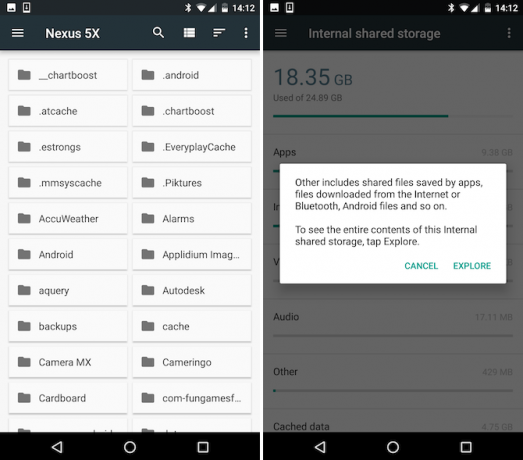
Bien sûr, si vous avez un téléphone avec un slot microSD, vous n'avez pas à vous soucier de libérer de l'espace. Les versions récentes d'Android vous permettent de déplacer des applications ou des fichiers volumineux sur une carte. Appuyez simplement sur le nom de l'application, puis sélectionnez Transférez sur la carte SD bouton.
3. Retour aux paramètres d'usine
Enfin, l'option la plus simple: une réinitialisation d'usine. C'est un peu pénible de devoir le faire, mais si votre téléphone a vraiment ralenti, s'il génère des erreurs ou s'il est généralement buggé, une réinitialisation d'usine est la meilleure option. Assurez-vous simplement que vous avez tout sauvegardé en premier.
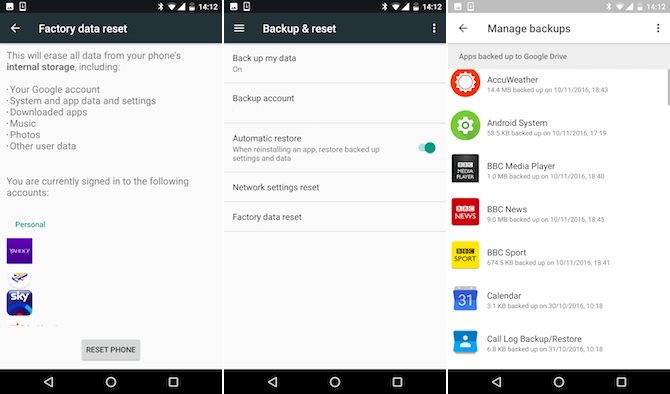
Une réinitialisation d'usine efface tout sur votre appareil, y compris toutes les informations de votre compte, en le retournant à l'état dans lequel il se trouvait lors de votre premier achat.
Lorsque vous le réactivez, vous devrez saisir les détails de votre compte Wi-Fi et Google. Toutes vos anciennes applications devraient démarrer automatiquement la réinstallation. De nombreuses applications peuvent désormais sauvegarder leurs données sur votre compte Google (comme Pokemon GO 10 conseils et astuces Pokemon Go que tout le monde devrait savoirPokemon Go est toujours amusant même des années après son lancement. Voici les meilleurs trucs et astuces Pokemon Go pour tirer le meilleur parti du jeu. Lire la suite ), et si l'un des vôtres le fait, ces données seront restaurées sans que vous ayez à faire quoi que ce soit.
Pour le reste, vous devez vous assurer d'avoir un plan de sauvegarde approprié en place. Hélium est une bonne option, mais pas la plus facile à utiliser, ou vous pouvez vérifier nos autres recommandations pour les applications de sauvegarde Android Comment sauvegarder correctement votre appareil AndroidVoici comment sauvegarder complètement votre appareil Android en protégeant vos photos, SMS, contacts et tout le reste. Lire la suite .
Vos applications de nettoyage de printemps?
Il est facile de nettoyer votre téléphone Android et, pour la plupart, les outils dont vous avez besoin sont intégrés directement dans le système d'exploitation. Bien qu'un petit ralentissement soit inévitable au fil du temps, le nettoyage des déchets et la suppression des applications qui se comportent mal de temps en temps devraient permettre à votre téléphone de fonctionner correctement.
Comment gardez-vous votre téléphone en bon état? Avez-vous des applications préférées pour vous aider dans votre travail? Faites le nous savoir dans les commentaires.
Écrit à l'origine par Chris Hoffman le 26 août 2013.
Andy est un ancien journaliste de presse écrite et rédacteur en chef de magazine qui écrit sur la technologie depuis 15 ans. Au cours de cette période, il a contribué à d'innombrables publications et produit des travaux de rédaction pour de grandes entreprises technologiques. Il a également fourni des commentaires d'experts aux médias et animé des panels lors d'événements de l'industrie.